8 parasta tapaa korjata Instagram-puhelut, jotka eivät toimi Androidissa
Sekalaista / / April 04, 2023
Instagramin avulla voit pitää yhteyttä suosikkiihmisiisi ääni- ja videopuheluiden kautta. Lisäksi ominaisuuksia, kuten katsomassa yhdessä varmasti tekee Instagram-puheluista paljon hauskempaa. Kaikki nämä hienot ominaisuudet voivat kuitenkin olla merkityksettömiä, jos Instagram-puhelut lakkaavat toimimasta Android-puhelimellasi.

Ennen kuin vaihdat toiseen sovellukseen ja tyydyt tylsään kokemukseen, kokeile alla olevia vianetsintävinkkejä korjataksesi Instagram-puhelut, jotka eivät toimi Androidissa.
1. Varmista, että Internet toimii
Instagram toimii mobiilidatan avulla. Tarkista siis, onko verkkoyhteytesi aktiivinen ja toimiva. Voit testata internetyhteyttäsi avaamalla sovelluksen, kuten YouTuben, ja suoratoistamalla videon. Tai voit suorittaa internetin nopeustestejä puhelimessasi.
Jos internet näyttää hyvältä, voit aloittaa Instagram-sovelluksen vianmäärityksen. Jos ei, sinun on vaihdettava toiseen verkkoyhteyteen ennen Instagram-sovelluksen käyttöä.
2. Tarkista Instagram-sovelluksen käyttöoikeudet
Seuraavaksi sinun on varmistettava, että Instagram voi käyttää tärkeitä järjestelmäkomponentteja puheluiden soittamista ja vastaanottamista varten. Esimerkiksi Instagram vaatii pääsyn puhelimesi kameraan ja mikrofoniin ääni- ja videopuheluiden soittamiseen. Se tarvitsee myös luvan näyttää ilmoituksia saapuvista puheluista. Voit vahvistaa seuraavien vaiheiden avulla sovellusluvat Androidin Instagramille.
Vaihe 1: Paina pitkään Instagram-sovelluksen kuvaketta ja napauta tietokuvaketta näkyviin tulevasta valikosta.

Vaihe 2: Napauta Käyttöoikeudet.

Vaihe 3: Ota jokainen käyttöoikeus käyttöön yksitellen.

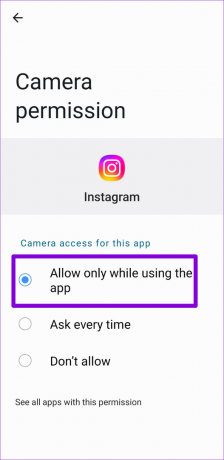
Vaihe 4: Palaa sovelluksen tietosivulle ja napauta Mobiilidata. Ota sitten käyttöön "Salli taustatiedon käyttö" ja "Salli tiedonkäyttö, kun Data Saver on päällä" -vaihtoehdot.


Käynnistä Instagram-sovellus uudelleen tämän jälkeen ja tarkista, onko ongelma edelleen olemassa.
3. Poista Data Saver -ominaisuus käytöstä
Instagram-sovelluksen tiedonsäästöominaisuus on kätevä kun mobiilidata on vähissä. Jos kuitenkin jätät sen päälle koko ajan, kokemuksesi ääni- ja videopuheluista voi kärsiä. Siksi on parasta poistaa Instagramin tiedonsäästöominaisuus käytöstä, kun et tarvitse sitä.
Vaihe 1: Siirry Instagram-sovelluksessa profiilivälilehdelle. Napauta sitten oikeassa yläkulmassa olevaa valikkokuvaketta (kolme vaakasuoraa viivaa) ja valitse näkyviin tulevasta valikosta Asetukset.
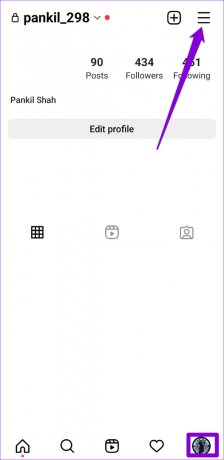

Vaihe 3: Napauta Asetukset-valikossa Tili ja valitse seuraavasta valikosta Matkapuhelindatan käyttö.


Vaihe 4: Poista lopuksi Data Saver -vaihtoehto käytöstä.

Kun olet suorittanut yllä olevat vaiheet, aloita ääni- tai videopuhelu Instagram-sovelluksessa ja katso, toimiiko se odotetulla tavalla.
4. Toinen henkilö on rajoittanut sinua
Jos sinulla on vaikeuksia soittaa tietylle henkilölle Instagramissa, toinen henkilö on saattanut rajoittaa sinua. Siinä tapauksessa Instagram-puhelunäytössäsi näkyy "Soittaa" "Soittaa" sijaan, vaikka toinen henkilö olisi verkossa.
Toisin kuin Instagramin estovaihtoehto, ei ole varmaa tapaa kertoa, jos joku on rajoittanut sinua. Voit soittaa jollekulle toiselle nähdäksesi, koskeeko ongelma vain yhtä henkilöä.
5. Poista puhelujen ilmoitusten mykistys
Instagram tarjoaa sinulle useita vaihtoehtoja ilmoitusten hallintaan. Suosittelemme tarkistamaan sovelluksen ilmoitusasetukset, jos Instagram-sovellus ei ilmoita saapuvista puheluista.
Vaihe 1: Avaa Instagram puhelimellasi ja siirry profiilivälilehdelle.
Vaihe 2: Napauta hampurilaisvalikkokuvaketta (kolme vaakasuuntaista pistettä) oikeassa yläkulmassa ja valitse Asetukset.
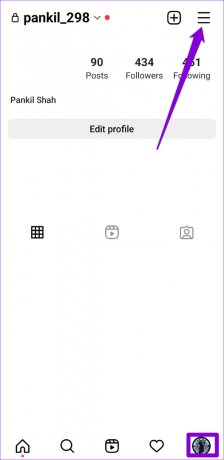

Vaihe 3: Napauta Ilmoitukset ja valitse "Viestit ja puhelut" seuraavasta valikosta.
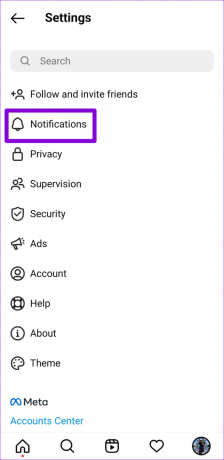

Vaihe 4: Valitse Videochatit-kohdasta "Seuraamistani ihmisistä" tai "Kaikilta".

6. Tarkista, onko Instagram poissa
Palvelinkatkot ovat toinen syy, miksi Instagram-puhelut eivät ehkä toimi. Vaikka tällaiset tapaukset ovat harvinaisia, niitä tapahtuu. Voit vierailla puhelimellasi tai tietokoneellasi verkkosivustolla, kuten Downdetector, nähdäksesi, onko muilla samanlaisia ongelmia.
Käy Downdetectorissa

Jos palvelinpuolella on ongelma, huomaat valtavia katkospiikkejä. Siinä tapauksessa sinun on odotettava, että Instagram korjaa ongelman. Joissakin tapauksissa se voi kestää useita tunteja.
7. Tyhjennä Instagram-sovellusvälimuisti
Ylikuormitettu tai vioittunut sovellusvälimuisti voi olla syyllinen siihen, että Instagram-puhelut eivät toimi. Onneksi se on sekä turvallista että helppoa päästä eroon Instagram-sovelluksen välimuistista Androidilla. Näin voit tehdä sen.
Vaihe 1: Paina pitkään Instagram-sovelluksen kuvaketta ja napauta infokuvaketta näkyviin tulevasta valikosta.

Vaihe 2: Siirry Tallennustilaan ja napauta Tyhjennä välimuisti -vaihtoehtoa oikeassa alakulmassa.

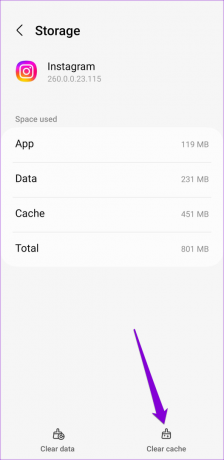
8. Päivitä Instagram-sovellus
Milloin viimeksi päivitit puhelimesi Instagram-sovelluksen? Jos et muista, käytät todennäköisesti sovelluksen vanhaa versiota. Sovelluksen päivittäminen voi auttaa ratkaisemaan useita ongelmia, mukaan lukien tämän. Siksi on tärkeää, ettei niitä jätetä huomiotta.
Siirry Play Kauppaan ja päivitä Instagram-sovellus sieltä. Tämän jälkeen Instagram-puheluiden pitäisi toimia.
Instagram Androidille
Aika soittaa
Joskus suoran viestin lähettäminen ei riitä. Instagramin soittoominaisuus on hyödyllinen toisen henkilön näkemiseen tai kuulemiseen. Jos luotat Instagram-puheluihin kommunikoidaksesi rakkaimpien kanssa, saatat haluta korjata tällaiset ongelmat välittömästi. Käy läpi ratkaisumme ja kerro meille, mikä toimii alla olevissa kommenteissa.
Päivitetty viimeksi 15.11.2022
Yllä oleva artikkeli saattaa sisältää kumppanilinkkejä, jotka auttavat tukemaan Guiding Techiä. Se ei kuitenkaan vaikuta toimitukselliseen eheyteemme. Sisältö pysyy puolueettomana ja autenttisena.
Kirjoittanut
Pankil Shah
Pankil on ammatiltaan rakennusinsinööri, joka aloitti matkansa kirjailijana EOTO.techissä. Hän liittyi äskettäin Guiding Techiin freelance-kirjoittajaksi käsittelemään ohjeita, selityksiä, ostooppaita, vinkkejä ja temppuja Androidille, iOS: lle, Windowsille ja Webille.


